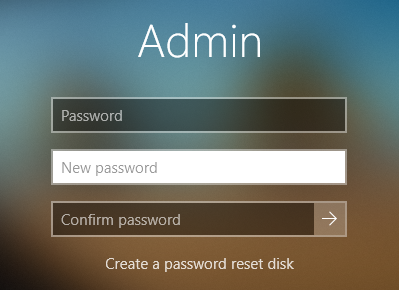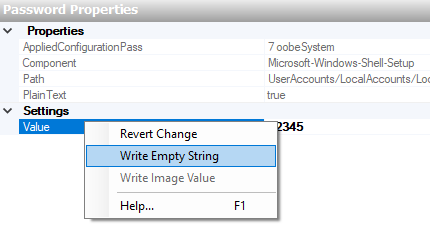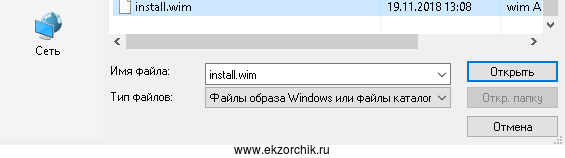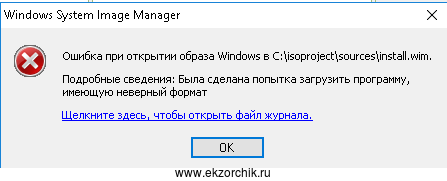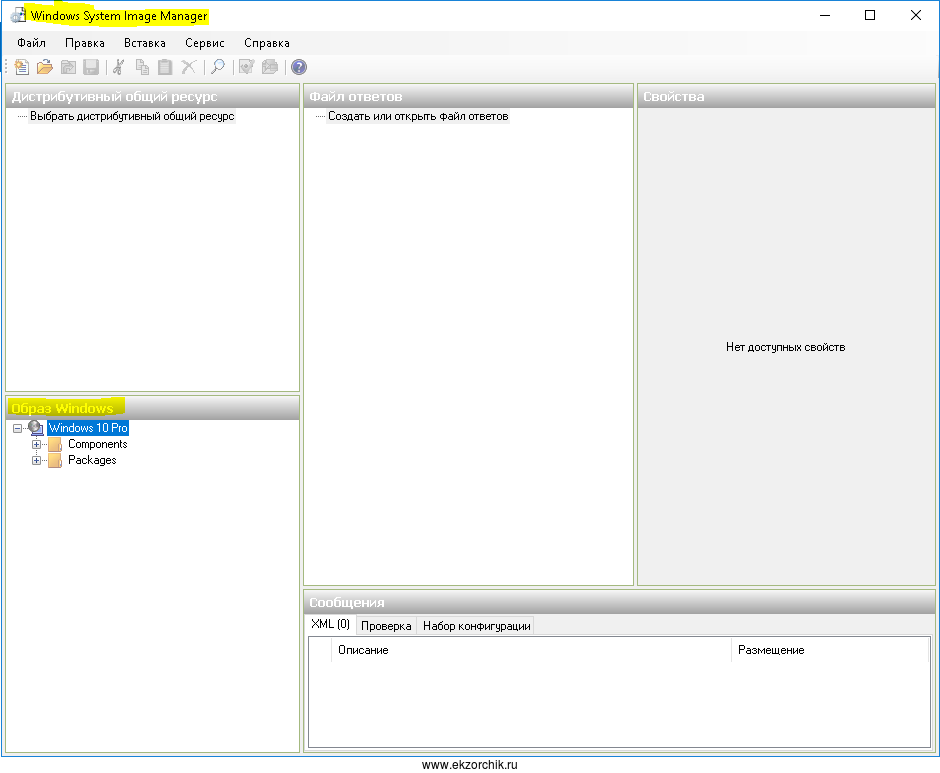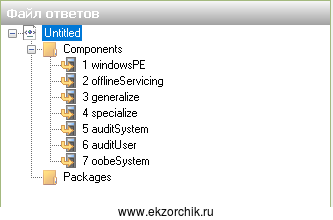- Windows 10 (1803 1903) UEFI Autounattend.xml network installation.
- Вадим Стеркин
- [+] Сегодня в программе
- Файл ответов
- Издание, ключ продукта и активация
- Учетная запись
- Пароль и автоматический вход в аккаунт
- Управление дисками
- Ссылки по теме
- Об авторе
- Вас также может заинтересовать:
- Я в Telegram
- комментариев 30
- Установка Windows 10 с помощью файла ответов
Windows 10 (1803 1903) UEFI Autounattend.xml network installation.
The original post is here, use it to setup a PE image to capture the WIM.
In windows 10 PE you capture the image using DISM.
Where path_to_image_file is where the image will be saved.
source_directory is the drive letter of the drive you will be capturing.
image_name is a short descriptor/name of the image.
Also be aware that as of version 1809 of the AIK, Microsoft has separated the PE installation environment from the AIK kit.
You will need to download it separately here. It’s on the same page as the AIK download, look for the link there.
If you get any installation errors you can bring up command prompt via Shift + F10, run notepad.exe and locate the installation logs in the c:\%windir%\panther folder.
For version 1903 use AIK version 1809, you will not be able to edit the autounattend with AIK 1903 and AIK 1809 is able to edit and use 1903 images.
Also for version 1903 make sure you populate the windows PE – Microsoft Windows Setup neutral – UserData – ProductKey – Key … some previous versions of Windows did not require this.
In Windows 10 version 1803 a new installation prompt has been added. As such in pass 7 oobeSystem, you need to add input locale Component which is located in amd64_Microsoft-Windows-International-Core_neutral.
One other thing that I have changed in the newer version of the Autounattend.xml is that the installer now formats the drive to boot as UEFI and the install.wim (Windows image) is located on my network. Custom wim files over 4GB will not fit on a FAT32 formatted flash drive, so your option is to format it as NTFS or put the image on the network. For complexity we will use the network method. As such because you are now grabbing the installation image of the network you may need to inject network drivers into the boot.wim image in the sources folder on the flash drive/installation media. This will allow the installation media to connect to the network and grab the windows installation image from a shared folder. Note that there are two images in the boot.wim file, index 1 and index 2, you want to inject the network drivers into the index 2 in the image file which is the Microsoft Windows Setup image.
DISM GUI no longer seems to support the latest version of Windows 10 either, so all DISM commands need to be performed from the Deployment and Imaging Tools Environment.
Mount the boot.wim and perform the following commands to add the network driver(s) to your image. Note in the above example that the image is 64 bit so only 64 drivers are required for your hardware.
As you can see they are 3 simple commands and with the Recurse switch you can add multiple network drivers to the image if you have varying pieces of hardware deployed on your network.
Below is an example of an UEFI Autounattend.xml used to install windows from the network.
- In pass 1, windowsPE, the Autounattend.xml, formats 2 drives in the machine, a primary one and a secondary one.
- Also in pass 1 the image is then installed from a network location using domain credentials. You need to make sure the account has read permissions to the network location. The image is installed to disk “0” partition “4”.
- In the specialize pass, pass 4, the machine is added to the domain using the “joinadmin” account using the Microsoft-Windows-UnattendedJoin component.
- Finally in version 1803 of windows maybe even 1709 a new installation component was added that asks for Network and Locale information, you can fill this in using the Microsoft-Windows-International-Core component in pass 7
My suggestion would be to copy and paste the below text into a blank text file and save it as an .xml extension. Then take that and open it in Windows System Image manager.
en-US en-CA en-CA en-US en-US en-US 1 Primary 250 2 EFI 100 3 128 MSR 4 true Primary 1
This site uses Akismet to reduce spam. Learn how your comment data is processed.
Вадим Стеркин
Грядут длинные праздники, и я думаю многим из вас в перерывах между оливье доведется поставить Windows 10 начисто — себе или близким людям, например, на новый SSD.
[+] Сегодня в программе
Файл ответов
За счет файла значительно сокращается количество экранов программы установки, из которых остаются только:
- выбор издания
- управление дисками
- подключение к Wi-Fi
- пароль учетной записи (можно задать)
Файл предназначен для 64-разрядной Windows 10. Сохраните его с именем AutoUnattend.xml в корень установочной флэшки.
Файл рассчитан на английскую ОС с этим же языком ввода по умолчанию, но русским языком для программ, не поддерживающих Юникод.
Для русской версии замените en-US на ru-RU и наоборот везде кроме SystemLocale (если ничего не менять, надо будет вручную указать язык интерфейса, форматов и метода ввода).
Издание, ключ продукта и активация
Издание выбирается на основе ключа продукта в файле ответов. Если ключ не указан, выводится список всех изданий в WIM-образе за исключением случая, когда ноутбук шел с Windows 8 и новее. В этом варианте эквивалентное издание Windows 10 автоматически выбирается на основе данных UEFI BIOS, а после установки система активируется (верно на момент публикации статьи).
В файле ответов ключ пустой, поэтому окно его ввода пропускается. Вы можете прописать ключ KMS для установки (но не активации) или указать свой. В любом случае ключ можно сменить в параметрах после установки.
Учетная запись
Я создаю локальную учетную запись, убивая двух зайцев:
- Экран создания учетной записи Microsoft (MSA) пропускается. Это позволяет избежать генерации папки профиля по первым 5-6 буквам MSA. Я всегда подключаю ее в параметрах после установки.
- Локальной учетной записи не задаются три контрольных вопроса.
Имя учетной записи Admin можно поменять на любое. Если вы не хотите задавать имя заранее, закомментируйте раздел UserAccounts полностью. Заметьте, что в файле также задано HideOnlineAccountScreens = true , поэтому экран создания MSA все равно не появится.
Пароль и автоматический вход в аккаунт
Пароль закомментирован, поэтому программа установки предложит сменить его – задайте любой или продолжайте с пустым, нажав стрелку рядом с подтверждением пароля.
Можно пропустить этот экран, настроив автоматический вход (в моем примере – однократный). Раскомментируйте разделы Password и Autologon , задайте пароль в открытом виде и не забудьте поменять имя учетной записи для автологона. В Windows System Image Manager можно замаскировать пароль или указать пустой, как показано на картинке.
Управление дисками
Я рекомендую UEFI и GPT.
- UEFI. Перед установкой задайте в UEFI BIOS нативный режим загрузки UEFI (если ноутбук шел с Windows, можно просто сбросить все на дефолт).
- GPT. В окне управления дисками нажмите Shift + F10 , в командной строке очистите диск и конвертируйте в GPT, потом обновите информацию в окне.
Ссылки по теме
- Документация Microsoft по параметрам файла ответов.
- Сайт автоустановки. Практически все мои материалы времен Windows Vista до сих пор актуальны, поскольку базовые аспекты и подходы не изменились.
С таким файлом ответов я на днях поставил Windows 10 на ноутбук с SSD за 9 минут. Быстрой вам установки!
Метки: автоустановка Информация в статье применима к Windows 10
Об авторе
Вадим — владелец этого блога, и почти все записи здесь вышли из-под его пера. Подробности о блоге и авторе здесь. Поддержать автора вы можете тут.
Вас также может заинтересовать:
Я в Telegram
Подпишитесь на канал и читайте интересные записи чаще! Есть вопросы? Задайте их в чате.
комментариев 30
Вадим, поправьте если ошибаюсь, в стародавние времена, в файле ответов еще часовой пояс указывался?
Владимир, по умолчанию часовой пояс соответствует языку дистрибутива. Конечно, можно в файле ответов указать, и на сайте автоустановки это есть в пошаговом рук-ве и примерах. Здесь — базовый универсальный файл.
Вадим, подскажите, почему после установки языки ввода en-US, uk-UA, если в файле ответов указано в т.ч ru-RU
Наверное потому, что вы ставите украинскую версию, в которой нет русского языка изначально — его нужно добавлять.
Образ для установки использую 1909_64BIT_Russian_Pro, после установки и входа получаю RU интерфейс с UA региональными параметрами и раскладками en-US; uk-UA, без ru-RU, хотя он явно указан и присутствует в образе установки.
Я полагаю, что это оригинальный образ, а не г-сборка. Попробуйте в чистой системе настроить желаемые языки ввода, не добавляя языковые пакеты и т.п.
Если получается, укажите в InputLocale файла ответов через точку с запятой идентификаторы вида 0409:00000409 из
Их более наглядный список тут.
Действительно, указав в таком виде раскладки все корректно отработло. Спасибо.
Вроде как, если загрузились через UEFI, то диск, на который будет установлена система, автоматически будет размечен/переконвертирован в GPT. Или тут есть подводные камни, о которые можно споткнуться?
Я не могу отвечать за все многообразие конфигураций, поэтому показываю способ, исключающий подводные камни.

Вот мне заняться нечем как винду на нг себе или кому-то ставить…
Файл можно использовать не только в новый год
Я один просто отключал инет чтобы пропустить окно создания microsoft учетки?
Это один из вариантов, есть другой
Два простых способа вытащить на поверхность возможность создания локального аккаунта в #Windows10 Home 1903+
• Не подключаться к интернету в процессе установки.
• Ввести неправильные данные учётной записи Майкрософт. Самый короткий вариант: логин 1@1.ru, пароль 1. pic.twitter.com/jwaD9V7Fdq

Локальной учетной записи не задаются три контрольных вопроса
Всегда устанавливаю с локальной учетной записью, и всегда задаются три вопроса. Буквально вчера устанавливал 1909.
При ручной установке всегда задаются, при автоматической с приведенным файлом ответов — не задаются. И это логично, ведь вы автоматизируете установку 😉
Вадим, пару дней назад обновился на 1909 (только сейчас). Корпоративная. Обновлялся через центр обновления. Но как-то необычно. До сих пор обновление происходило со скачиванием полного дистрибутива, с созданием папки Windows.old и т.д. А на этот раз ничего из этого. Это у майкрософт новая политика доставки пошла или я чего-то недопонимаю. Браузер Edge открылся с новой страничкой со сведениями о новшествах, в сведениях «о сборке ОС» стоит 1909. Хотя я даже рад, что упростили всё. В свойствах сети включено «лимитное подключение», в фоновом режиме новая сборка не скачивалась. Буквально пару минут, и новая сборка. И трафика ушло копейки. Если что, разъясните пожалуйста.
Евгений, вопрос не по теме статьи. Ответ есть в канале ТГ https://t.me/sterkin_ru/835 и чате @winsiders по хэштегу #vnext
Я закомментировал раздел UserAccounts полностью, т.к. не хочу заранее задавать имя пользователя. Но при установке там кроме ввода логина и пароля выходит третий пункт про журнал действий. Можно как-то избавиться от него?
Для журнала действий не предусмотрен параметр файла ответов.
Можно пробовать реестр из setupcomplete.cmd
примерно так. Соответственно, нужно добавлять его в образ или использовать ОЕМ-папки.
читал, что SetupComplete.cmd не выполняется на Windows 10. Пробовал, действительно ничего не происходит. Да и разве он срабатывает не после установки?
как аналог пробовал FirstLogonCommands в файле ответов, но это работает тоже после установки
остаётся только режим аудита?
Setupcomplete в Windows 10 работает, однако не выполняется при использовании ключей ОЕМ, о чем написано в статье по ссылке, которую я дал вам выше. В той же статье ссылка на документацию.
Файл срабатывает по окончании установки ОС. На момент создания учетных записей программой установки ОС уже установлена.
Вопросы о проблемах с файлом направляйте в форум http://forum.oszone.net/thread-128960.html
Такой момент — после установки заметил что в списке предпочитаемых языков в новой панели управления Английский сверху — в результате в программах магазина сразу выставляется английский язык интерфейса. каким параметром это задается?
По умолчанию предпочитаемый язык равен языку интерфейса. Для списка предпочитаемых языков параметра файла ответов нет. Это пользовательская настройка.
Чтобы задать другой язык первым в списке, используйте PowerShell из FirstLogonCommands:
Set-WinUserLanguageList -LanguageList ru-RU, en-US -Force
Dmitry G. Barabash
Вадим, скажите, пожалуйста, а кроме пользователя Admin в приведенном вами примере будет ли создаваться дефолтный пользователь Administrator?
Встроенная учетная запись Administrator в Windows есть из коробки, и файл ответов тут роли не играет. Ее профиль создается при первом входе, все как обычно.
Dmitry G. Barabash
И еще вопрос. Не совсем понятно с KMS keys. Могу ли я в указать свой обычный пользовательский product key для активации или там обязательно указывать один из KMS-ключей, перечисленных по ссылке на Microsoft Docs?
Вы можете прописать ключ KMS для установки (но не активации) или указать свой.
Добрый вечер! Можно ли вообще убрать экран с вводом пароля.
Можно. Для этого надо прочесть раздел статьи «Пароль и автоматический вход в аккаунт».
Установка Windows 10 с помощью файла ответов
Новая задача: Это разобрать как устанавливается Windows 10 Pro через файл ответов согласно моим пожеланиям , а в последствии данная заметка ляжет в основу моего сервиса в локальной сети по разворачиванию системы через PXE не использую ни CDROM/DVDROM, ни USB Flash Drive. Просто сейчас январские праздники, а раз так, то времени свободного много, так почему бы его не провести с пользой и сделать себе заметку по установке Windows через файл ответов.
Основная система это Windows 10 Pro x64 обязательно установленная на SSD диск.
Потребуется Virtualbox на виртуальный контейнер с шаблоном Windows 10 будет тестироваться полученный образ с файлом ответов на вопросы инсталляции системы.
Также нужно будет чтобы каталог с виртуальными машинами обязательно располагался на SSD, в этом случае процесс из разворачивания будет происходить быстрее.
Шаг №1: На основную систему под управлением Windows 10 Pro amd64 устанавливаю пакет Windows ADK
Шаг №2: На логическом диске C: каталог isoproject , распаковываю дистрибутив Windows 10 x64 Pro скачанный через утилиту Media Creation tools . (на момент написания заметки: 10.0.17134.112 )
Шаг №3: Проверяем, какие редакции содержаться в образе:
C:\WINDOWS\system32>dism /get-wiminfo /wimfile:c:\isoproject\sources\install.esd
Сведения об образе : c:\isoproject\sources\install.esd
Имя : Windows 10 Домашняя
Описание : Windows 10 Домашняя
Размер (байт): 14 337 146 177
Имя : Windows 10 Домашняя для одного языка
Описание : Windows 10 Домашняя для одного языка
Размер (байт): 14 338 601 440
Имя : Windows 10 для образовательных учреждений
Описание : Windows 10 для образовательных учреждений
Размер (байт): 14 581 309 528
Имя : Windows 10 Pro
Описание : Windows 10 Pro
Размер (байт): 14 579 639 733
Операция успешно завершена.
Шаг №4: Из вывода видно, что в скачанном образе присутствует 4 редакции Windows которые можно установить на компьютере. Мне нужна только редакция номер четыре, а из этого следует, нужно извлечь install.wim (Windows 10 Pro) из install.esd:
C:\Windows\system32>dism /export-image /sourceimagefile:c:\isoproject\sources\install.esd /sourceindex:4 /destinationimagefile:c:\isoproject\sources\install.wim
После проверяю, какая редакция в файле install.wim
C:\WINDOWS\system32>dism /get-wiminfo /wimfile:c:\isoproject\sources\install.wim
Сведения об образе : c:\isoproject\sources\install.wim
Имя : Windows 10 Pro
Описание : Windows 10 Pro
Размер (байт): 14 579 639 733
Операция успешно завершена.
Win – Windows Kits – и запускаю « Диспетчер установки Windows ” с правами администратора, после выбираю образ Файл — Выбрать образ Windows —
C:\isoproject\sources\install.wim и нажимаю « Открыть »
но у меня ошибка:
При щелчке на « Щелкните здесь, чтобы открыть файл журнала » в самом верху лога вижу:
15:02 : Для этой операции требуется версия 10.0.17763.1 Windows ADK.
Чтобы устранить проблему, установите эту версию
15:03 : Ошибка при открытии образа Windows в С:\isoproject\sources\install.wim.
C:\WINDOWS\system32>wmic /output:»c:\1\product.html» product list full /format:htable
у меня версия пакета Windows ADK: 10.1.17763.1 . Так что не нравится?
Попробую так выгрузить install.wim с проверкой из install.esd:
C:\WINDOWS\system32>del c:\isoproject\sources\install.wim
C:\WINDOWS\system32>dism /export-image /sourceimagefile:c:\isoproject\sources\install.esd /sourceindex:4 /destinationimagefile:c:\isoproject\sources\install.wim /compress:max /checkintegrity
В этот раз ошибок нет.
После повторяю шаги открытия install.wim через « Диспетчер установки Windows ”, предыдущей ошибки нет, но есть уведомление, нажимаю « Да »
После ожидаю завершения процесс создания файла каталога:
И по прошествии некоторого количества времени запустится оснастка « Windows System Image Manager ” с указанным install.wim файла редакции Windows 10 Pro.
Теперь указываю что мне нужно создать новый файл ответов:
Файл — Новый файл ответов, и во фрейме «Файл ответов» скриншота выше будет сформирована дефолтная структура:
которую мне предстоит наполнить.
Создаю опираясь на документацию с сайта Майкрософт. Также за основу можно взять мой файл ответов для Windows 7 Pro SP1 amd64 который я выложил, как пример в своей заметке. Не забываем сохранить свои результаты создания файла Autounattend.xml
На заметку: После формирования файла ответов следует закрыть оснастку: Autounattend.xml – Windows System Image Manager: Файл — Выход
На заметку: Файл ответов должен именоваться, как Autounattend.xml и лежать в корне распакованного дистрибутива на основе которого создается образ системы где установка происходит в автоматическом режиме.
На заметку: Группа в которую включать учетную запись должна быть написана на английском языке, т. е . Administrators иначе будет учетная запись в системе, но без прав администратора.
Шаг №6: Формирую образ с интегрированным файлом ответов Autounattend.xml
На заметку: Перед тем как формировать образ iso нужно в каталоге isoproject удалить esd файл т. к. на нем спотыкается установщик при разворачивании из образа iso на системе.
C:\WINDOWS\system32>del c:\isoproject\sources\install.esd
Win → Windows Kits – и через правый клик мышь выбрав меню « Запуск с правами администратора » запускаю « Среда средств развертывания и работы с образами »
C:\Program Files (x86)\Windows Kits\10\Assessment and Deployment Kit\Deployment Tools>oscdimg -u2 -m -o -lWIN10PROX64 -b»c:\Program Files\Windows AIK\Tools\PETools\amd64\boot\etfsboot.com» c:\isoproject c:\Win10_Pro_x64.iso
а если пакет Windows 10 ADK (а не Windows 7 AIK) , то
C:\Program Files (x86)\Windows Kits\10\Assessment and Deployment Kit\Deployment Tools>oscdimg -u2 -m -o -lWIN10PROX64 -b»c:\Program Files (x86)\Windows Kits\10\Assessment and Deployment Kit\Deployment Tools\amd64\Oscdimg\etfsboot.com» c:\isoproject c:\Win10_Pro_x64.iso
На заметку: В Файле присутствует ключ, это ключ OEM редакции, но также его можно заменить действующим если он у Вас есть.
После поступаю так же, как и при тестировании образа Windows 7 Pro SP 1 amd64 обкатываю его на Virtualbox , если система Windows 10 Pro amd64 развернулась и нигде не было ошибок, то можете себя поздравить. Я лично, сделал свой собственный файл ответов. (Autounattend)
Заметка работоспособна, на этом у меня всё, с уважением автор блога Олло Александр aka ekzorchik.